Imprima en PDF en Windows 10 sin utilizar herramientas de terceros
Hoy en día, PDF (Portable Document Format) es un formato ubicuo para distribuir documentos electrónicos que se supone deben tener un diseño preciso, imprimible y no necesitan ser editados. Es el estándar de facto, pero Windows no tuvo soporte integrado para crear archivos PDF durante mucho tiempo. Esto cambia en Windows 10, que viene con la capacidad de crear archivos PDF listos para usar.
Anuncio publicitario
En las versiones de Windows anteriores a Windows 10, podía obtener esta funcionalidad instalando una impresora virtual PDF gratuita como CutePDF o doPDF. Debido a que PDF también es un lenguaje de descripción de página, simplemente puede imprimir en esta impresora PDF virtual para guardar cualquier cosa que se pueda imprimir como un documento PDF. Una impresora PDF era visible para el usuario como una impresora normal en la carpeta del sistema Impresoras.
Microsoft Office obtuvo la capacidad de 'guardar en PDF' e 'imprimir en PDF' anteriormente y ahora Windows 10 también la tiene. Puede crear archivos PDF listos para usar. Lo haces de la siguiente manera:
- Ejecute cualquier aplicación que pueda imprimir documentos. Por ejemplo, puede utilizar el Bloc de notas.

- Escriba algo de texto en el Bloc de notas y elija Archivo -> Imprimir.
 Si desea omitir la impresión del encabezado o pie de página, primero seleccione "Configurar página" en el menú Archivo de la aplicación y elija lo que se imprimirá. Para imprimir solo el contenido seleccionado (por ejemplo, en un navegador web), arrastre para seleccionar el contenido con el mouse y luego elija el menú Archivo -> Imprimir.
Si desea omitir la impresión del encabezado o pie de página, primero seleccione "Configurar página" en el menú Archivo de la aplicación y elija lo que se imprimirá. Para imprimir solo el contenido seleccionado (por ejemplo, en un navegador web), arrastre para seleccionar el contenido con el mouse y luego elija el menú Archivo -> Imprimir. - En el cuadro de diálogo Imprimir, seleccione la impresora "Microsoft Print to PDF".

- A continuación, especifique la ubicación del archivo PDF:

Estás listo. Una vez que haga clic en el botón Guardar, se creará el archivo PDF. De forma predeterminada, se puede abrir con Microsoft Edge si no tiene otros lectores de PDF instalados.
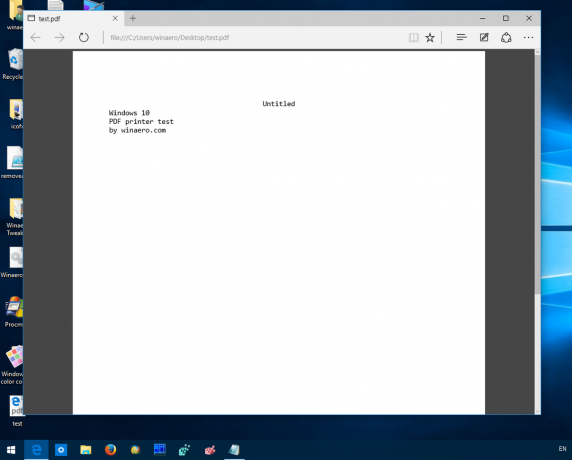 Imprimir en PDF es una función muy útil cuando necesita compartir datos en formato PDF. Eso es todo.
Imprimir en PDF es una función muy útil cuando necesita compartir datos en formato PDF. Eso es todo.



